Excel RANDBETWEEN Function
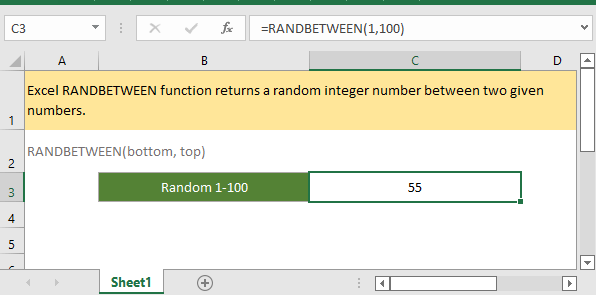
หากคุณต้องการทำตามบทช่วยสอนนี้โปรดดาวน์โหลดสเปรดชีตตัวอย่าง
รายละเอียด
โปรแกรม Excel RANDBETWEEN ฟังก์ชั่นส่งกลับจำนวนเต็มสุ่มระหว่างสองตัวเลขที่กำหนด ผลลัพธ์รวมถึงสองตัวเลขที่กำหนด ทุกครั้งที่ฟังก์ชัน RANDBETWEEN ส่งกลับตัวเลขสุ่มใหม่เมื่อมีการเปลี่ยนหรือเปิดเวิร์กชีต
ไวยากรณ์และอาร์กิวเมนต์
ไวยากรณ์ของสูตร
ข้อโต้แย้ง
|
ราคาย้อนกลับ
พื้นที่ RANDBETWEEN ฟังก์ชันจะคืนค่าเป็นจำนวนเต็ม
ข้อผิดพลาด
#NUM! ค่าความผิดพลาดเกิดขึ้นเมื่ออาร์กิวเมนต์ bottom > top
#ค่า! ค่าความผิดพลาดเกิดขึ้นเมื่ออาร์กิวเมนต์ในฟังก์ชันไม่ใช่ตัวเลข
หมายเหตุ
1. ฟังก์ชัน RANDBETWEEN จะคำนวณผลลัพธ์ใหม่เมื่อมีการเปลี่ยนเวิร์กชีต หากคุณต้องการหยุดการเปลี่ยนแปลงผลลัพธ์ ให้คัดลอกและวางผลลัพธ์เป็นค่าเพื่อแปลงเป็นผลลัพธ์คงที่เท่านั้น
2. หากคุณต้องการใช้ตัวเลขสุ่มที่ส่งคืนโดยฟังก์ชัน RANDBTWEEN ในสูตรอื่น หากต้องการหยุดผลลัพธ์ที่เปลี่ยนแปลงโดยกดปุ่ม Enter คุณสามารถใช้ปุ่ม F9 ก่อน แล้วจึงกด Enter เพื่อให้ได้ผลลัพธ์ ระบบจะเปลี่ยน สูตรให้ผลลัพธ์เป็นค่าคงที่
3. ฟังก์ชัน RANDBETWEEN ส่งกลับจำนวนเต็ม >= ด้านล่าง และ <=ด้านบน
เวอร์ชั่น
2003 Excel
การใช้งานและตัวอย่าง
ตัวอย่างที่ 1: การใช้งานพื้นฐาน
ในการรับจำนวนเต็มแบบสุ่มระหว่างสองค่า สมมติว่าระหว่าง 1 ถึง 100 โปรดเลือกเซลล์และพิมพ์สูตร:
=RANDBETWEEN(1,100)
ข่าวประชา เข้าสู่ ที่สำคัญเพื่อรับหมายเลขสุ่ม
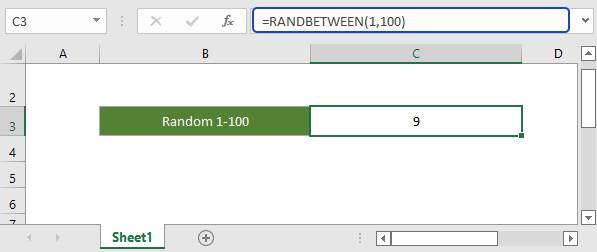
ตัวอย่างที่ 2: รับตัวเลขจำนวนเต็มแบบสุ่มในช่วงที่เลือก
หากคุณต้องการรับตัวเลขสุ่มในช่วงที่เลือกพร้อมกัน โปรดเลือกช่วงและพิมพ์ฟังก์ชัน RANDBETWEEN ในแถบสูตร จากนั้นกด Ctrl ค้างไว้แล้วกดปุ่ม Enter
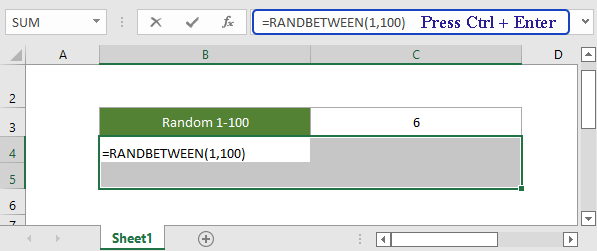
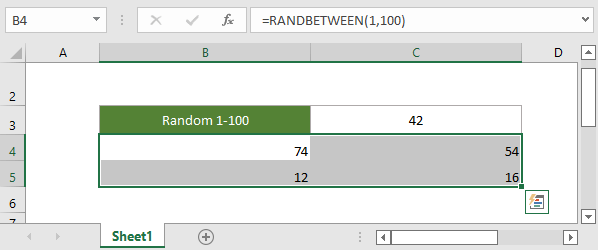
ฟังก์ชันสัมพัทธ์:
-
Excel RAND ฟังก์ชัน
ฟังก์ชัน RAND จะคืนค่าตัวเลขสุ่มระหว่าง 0 ถึง 1
-
Excel FACTDOUBLE ฟังก์ชัน
ฟังก์ชัน FACTDOUBLE ส่งกลับค่าแฟกทอเรียลสองเท่าของตัวเลขที่ระบุ ตัวอย่างเช่น FACTDOUBLE(5)=15 เทียบเท่า 5 x 3 x 1
-
Excel FLOOR ฟังก์ชัน
ฟังก์ชัน FLOOR จะปัดเศษตัวเลขที่ระบุลงไปเป็นค่าทวีคูณที่ใกล้ที่สุดของค่านัยสำคัญที่ระบุ
-
Excel FLOOR.MATH ฟังก์ชัน
ฟังก์ชัน Excel FLOOR.MATH จะปัดเศษตัวเลขที่ระบุลงไปเป็นจำนวนเต็มที่ใกล้เคียงที่สุดหรือผลคูณที่ใกล้เคียงที่สุดของค่านัยสำคัญที่ระบุ
เครื่องมือเพิ่มประสิทธิภาพการทำงานในสำนักงานที่ดีที่สุด
Kutools สำหรับ Excel - ช่วยให้คุณโดดเด่นจากฝูงชน
Kutools สำหรับ Excel มีคุณสมบัติมากกว่า 300 รายการ รับรองว่าสิ่งที่คุณต้องการเพียงแค่คลิกเดียว...

แท็บ Office - เปิดใช้งานการอ่านแบบแท็บและการแก้ไขใน Microsoft Office (รวม Excel)
- หนึ่งวินาทีเพื่อสลับไปมาระหว่างเอกสารที่เปิดอยู่มากมาย!
- ลดการคลิกเมาส์หลายร้อยครั้งสำหรับคุณทุกวันบอกลามือเมาส์
- เพิ่มประสิทธิภาพการทำงานของคุณได้ถึง 50% เมื่อดูและแก้ไขเอกสารหลายฉบับ
- นำแท็บที่มีประสิทธิภาพมาสู่ Office (รวมถึง Excel) เช่นเดียวกับ Chrome, Edge และ Firefox

